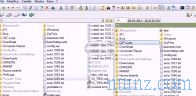インターネットを閲覧するためのナンバーワンのブラウザは今やGoogle Chromeになりました。ウェブサイトの統合により、書き込み、描画、再生、データの共有など、ほぼすべてのタイプの操作を実行できる巨大なブラウザになりました。 これらの操作のほとんどは、拡張機能、つまり、さまざまな種類の機能を追加するためにChrome自体の上にインストールする必要があるプログラムによって可能になります。
インターネットを閲覧するためのナンバーワンのブラウザは今やGoogle Chromeになりました。ウェブサイトの統合により、書き込み、描画、再生、データの共有など、ほぼすべてのタイプの操作を実行できる巨大なブラウザになりました。 これらの操作のほとんどは、拡張機能、つまり、さまざまな種類の機能を追加するためにChrome自体の上にインストールする必要があるプログラムによって可能になります。 このブログでは、拡張機能のトピックが最も重要なトピックの1つであり、時間の経過とともに最も有用で不可欠なものの多くを発見しました。
確かに、Chrome Web Storeの優れたサイトであらゆる種類の拡張機能を見つけることができます。すべてのGoogleサイトと同様に、効果的な検索機能と便利なカテゴリ分割がありますが、その広大さで他のものよりも優れたものを見つけることは困難です。
したがって、すてきな要約を作成し、 インストールするのに最適なすべてのChrome拡張機能の完全なリストを作成して、本当に良いことを行うものを選択してみてください。
1)別の記事で説明されているChromeを保護するための WOT、HTTPS Everywhere、VirusTotal セキュリティ拡張機能 。
2) Gmailチェッカー 、Gmailメール内の未読メッセージの数を表示する非常に便利な統合。 番号は右上に表示され、クリックするだけでGmailを開いてメッセージを読むことができます。 常にバックグラウンドにあるかのように、Gmailの受信メールのリアルタイム通知ツールになるため便利です。
3)オレンジ色のフィードサブスクリプションボタンを追加するRSSサブスクリプションボタン(フィードリーダーをまだ使用している場合)
4) ユーザーエージェントスイッチャー 、携帯電話またはタブレットモードでWebサイトを開きます。
5)Webページ上の選択した単語を翻訳するために使用されるChromeの翻訳者(Webページの翻訳は、ページの右ボタンを押したときに表示されるメニューで既にChromeに統合されています)。
7) Googleブックマークマネージャー 。標準のマネージャー以外のお気に入りのマネージャーが必要な場合は、より完全で整理されたものにします。
8) Docs PDF / PowerPoint Viewerは、Googleドライブを使用してブラウザでPDF、Word(docおよびdocx)およびPowerpoint(pptおよびpptx)ドキュメントを開くように強制するため、本当に基本的なプラグインです。 このオプションの利点は明らかです。AcrobatのようなPDFリーダーをインストールする必要はありません。pdfがウイルスであり、PCのメモリ消費量がはるかに少ないため、pdfがさらに開く場合、セキュリティ問題のリスクはありません。ブラウザですばやく。
9) スムーズスクロールにより、Webページの縦スクロールをよりスムーズに、さらにはカスタマイズできます。
10) Session Buddyでは、特定の時間に開いているタブを手動で保存して、必要なときにいつでも開くことができます。 この点に関して、Chromeでは、間違って閉じた場合、その時点で開いていたタブを復元できることを覚えています。
11) マウスジェスチャーにより、マウスジェスチャーで通常のコマンドを実行できます。 したがって、ボタンのクリックを置き換え、特定の方法でマウスを動かすことを意味します。
12) ワンクリックですべての履歴を削除するためにクリックして削除することは、プライバシー、Cookie、履歴、閲覧データを一度に削除する場合に非常に便利です。
13) Facebookで保存 、インターネットで読んだお気に入りのニュースをFacebookアカウントに保存するボタン。
14) Facebook Notifyは、Chromeで直接Facebook通知を受信します。
15) より良い履歴 、Chromeの内部履歴の表示を改善し、より整理された方法で、統計情報とともに表示します。
16) 拡張機能マネージャー 、拡張機能を管理し、それらをすばやくアクティブ化および非アクティブ化します。
17) スタートページと拡張機能を使用して、Chromeのホームタブをより良い、より美しく、より豊かな情報に変更します。
18) スクリーンキャプチャ 、スクリーンショットをキャプチャし、Chromeから画像として保存します。
19) フレンドリーな印刷 、含めるものと除外するものを選択してWebページを印刷します。PDFでWebページを保存する場合にも適しています。
20) LastPass 、一元化されたパスワード管理が必要な人向け。
21) OneTab。PCの RAMを節約するために、一定期間バックグラウンドに残ったカードが占有していたメモリを解放します。
22)Internet Explorerを使用しているかのようにサイトを表示するChrome拡張機能のIETab
23) パニックボタン 、すべてのタブを非表示にしてワンクリックで閉じ、すべてが静かになったら再び開きます。
24) AutoPagerは 、垂直方向にスクロールすることにより、Googleの検索結果を1ページにすべて表示するために使用されます。 記事またはニュースのリストが異なるページにリストされているすべてのサイトおよびブログで機能します。
25) シンプルなメモ帳 。Chromeのメモ帳を常に使用可能にします。ポップアップで開き、オンラインで同期するので、使用しているPCのメモを失うことはありません。
26) PCで電話通知を表示するプッシュブレット
27) Google辞書 、インターネット上で遭遇する各単語の定義をすばやく検索します。
28) Keepa for Amazon 。時間の経過に伴う価格の変化を示すグラフを各Amazon製品ページに追加します。これは、お金を節約し、誤って購入しないために非常に役立ちます。
29) Netflix用のChrome拡張機能。映画を整理したり、サイトでより多くの機能を使用したりできます。
30)使用されているパスワードが危険にさらされているか、すでに使用されているかを知るためのパスワードアラート
31) ネットワーク診断、インターネット接続の何が問題なのかを確認する
32)Chrome でのサッカーの結果を管理し続けるための拡張。
33) HoverZoomを使用すると 、たとえばGoogle画像検索など、インターネットで表示される画像や写真を自動的にプレビューできます。
34) Chrome Calculatorは、GoogleとWolram Alphaに基づいた結果を使用した、ブラウザーから直接の科学計算用電卓です。
35) Toomanytabs、多くの開いているタブをより簡単な方法で管理します 。
36) ライトをオフにすると、ページが暗くなり、インターネットビデオ視聴でストリーミングビデオを視聴するエクスペリエンスが向上します。
37)多数のサイトが同時に開いている場合でも、 Chromeを明るく保つグレートサスペンダー 。
38) FacebookPurity。Facebookのグラフィックを変更して、役に立たないものをより明確にし、見た目を美しくする。
39) 画像のテキストをコピーして貼り付けるプロジェクトNaptha
40) TinEye :Webページに表示されるものと同様の画像検索ユーティリティ。
写真や画像があるサイトにいる場合、TinyEyeアイコンをクリックすると、選択した画像が他のどのWebサイトにあるかを確認できます。 TinyEyeは、人々の写真を検索できるサイトの1つです。
41) スタイリッシュ 、FirefoxのGreasemonkey拡張機能と同様に、スクリプトを使用してWebサイトを編集します。
42) Tampermonkeyは、ChromeにGreasemonkeyスクリプトをインストールするために使用される拡張機能です。
43) Chromeでのデータ保存。データ圧縮を有効にし、インターネットをサーフィンしながらトラフィックを減らします。これは、消費接続でサーフィンする人にとって非常に便利です。
44)オールインワンメッセンジャーを使用すると、Yahoo Messenger、Skype、AIM、Facebookなどのお気に入りのチャットに同時に接続できます。
46) Googleドライブの拡張機能 。GoogleドライブをChromeに統合します。
47) VPN拡張機能 。匿名で、または別の発信元を検出することでサーフィンできます。
48) Youtubeで曲の歌詞を読むための拡張機能
49) YoutubeでHDビデオを最適化するh264fy
50) Google入力ツール 、仮想オンスクリーンキーボード、キーボードを使用せずにパスワードを書き込むのに優れているため、キーロガーウイルスを回避できます。
ボーナス: ChromeのNavigaweb 。拡張機能のボックスからこのブログでリリースされた最新の記事を見るための拡張機能。
拡張機能を削除してアンインストールするには、[ツール]メニュー(右上の3行)、[拡張機能]の順に移動し、リストからゴミ箱アイコンを押して削除します。
別の記事では、 Chrome拡張機能を管理し、クリックで有効または無効にする方法についても説明しています 。
また読む: ブラウザに追加する30の最も便利なGoogle Chrome拡張機能